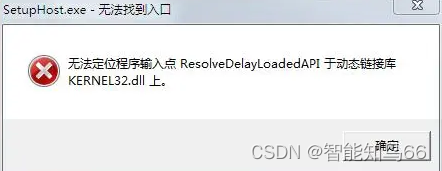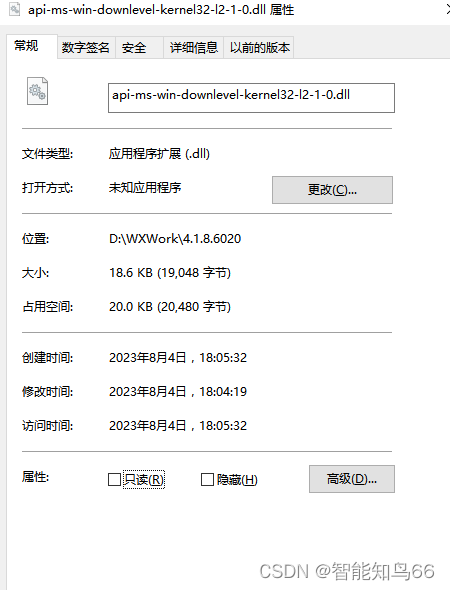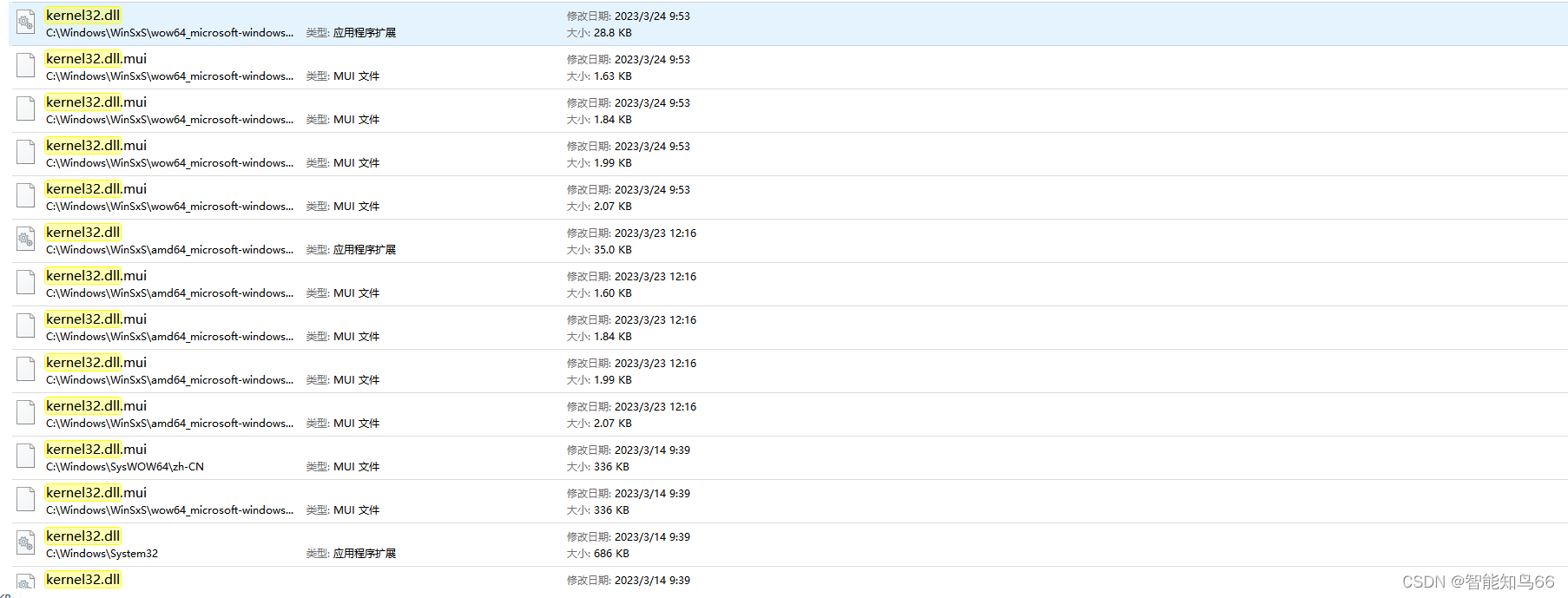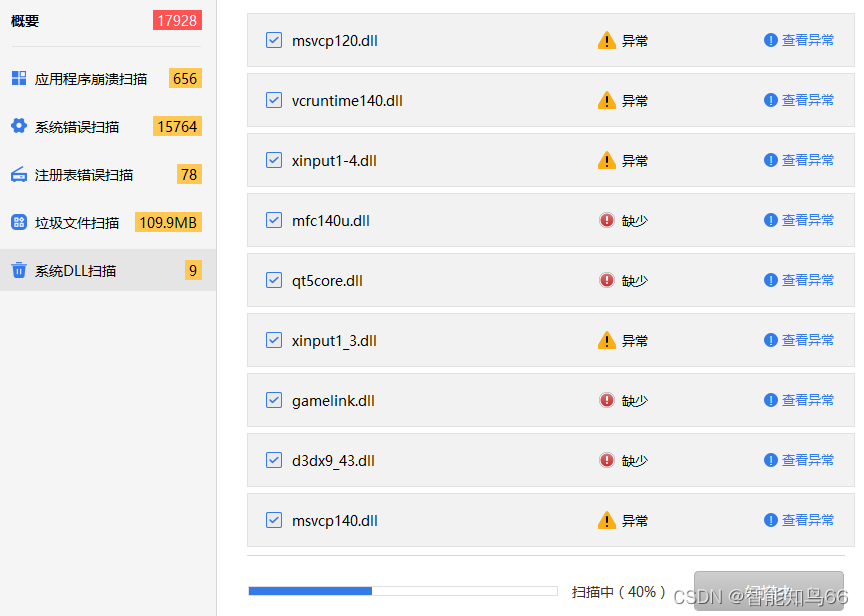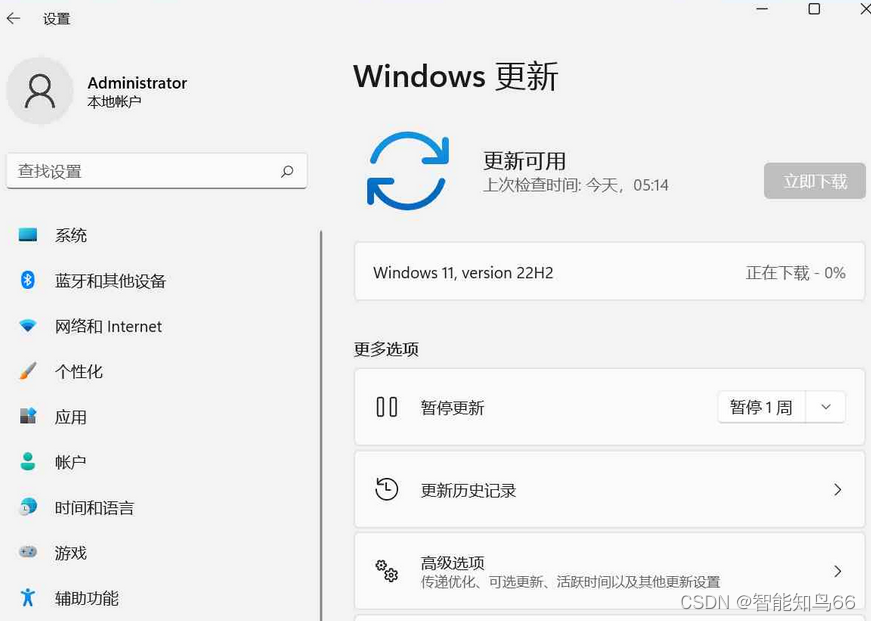无法定位程序输入点kernel32.dll的解决方法分享,3个方法教你快速修复 |
您所在的位置:网站首页 › halcon无法定位程序输入点enter › 无法定位程序输入点kernel32.dll的解决方法分享,3个方法教你快速修复 |
无法定位程序输入点kernel32.dll的解决方法分享,3个方法教你快速修复
|
当你尝试运行某些应用程序时,突然出现一个错误提示,说无法定位程序输入点kernel32.dll,导致无法正常启动应用程序。这个问题通常与操作系统核心库文件kernel32.dll相关,但无需担心,我们可以采取一些步骤来解决这个问题。本文将详细介绍无法定位程序输入点kernel32.dll错误的原因以及解决该问题的方法。
一.了解kernel32.dll文件的作用 kernel32.dll是Windows操作系统的核心动态链接库文件之一。它包含了许多操作系统函数和服务的实现,例如内存管理、进程管理、文件操作等。当应用程序需要调用这些函数时,它们会依赖于kernel32.dll文件。如果kernel32.dll文件损坏、丢失或版本不兼容,就可能导致无法定位程序输入点的错误。
二.检查文件是否存在和路径设置 检查kernel32.dll文件是否存在:首先,检查你的系统中是否实际上缺少kernel32.dll文件。你可以通过在文件资源管理器中导航到相应的目录(通常是Windows\System32)来验证文件是否存在。 如果文件不存在,你需要采取措施来获取该文件。 检查环境变量和路径设置:确保操作系统的环境变量和路径设置正确。在开始菜单的搜索栏中,搜索并打开“环境变量”。检查“Path”变量是否包含kernel32.dll所在的路径。如果没有,请手动将其添加到路径中。
三.修复无法定位程序输入点kernel32.dll的方法 第一种方法: 使用dll修复工具 直接在百度上搜索电脑修复精灵,进入官方站点下载一个dll修复工具,利用这个dll修复工具直接进行一键修复就可以了,它会根据你电脑系统缺失了哪些dll文件,然后进行相关的修复,如你丢失了kernel32.dll就会帮你修复kernel32.dll文件,操作比较简单方便。 DLL修复工具_一键修复所有dll缺失msvcp140.dll丢失的解决方法–电脑修复精灵
第二种方法: 运行系统文件检查工具修复 打开命令提示符:按下Win + R键,在运行对话框中键入"cmd",然后按下Enter键,打开命令提示符。 运行系统文件检查工具:在命令提示符中,键入"sfc /scannow"并按下Enter键,等待系统文件检查工具完成扫描和修复。 重新启动电脑:在完成修复后,重新启动电脑以使更改生效。
第三种方法: 更新操作系统及相关应用程序 Windows更新:确保操作系统是最新的,通过Windows更新进行系统补丁、安全修复和功能增强。 应用程序更新:更新相关应用程序,以确保它们与操作系统兼容并使用最新版本的kernel32.dll。许多软件供应商会发布更新和修复程序,以解决与核心库文件相关的问题。
以上就是关于无法定位程序输入点kernel32.dll的一些相关解决方法分享,希望本文能帮助到大家。 |
【本文地址】
今日新闻 |
推荐新闻 |